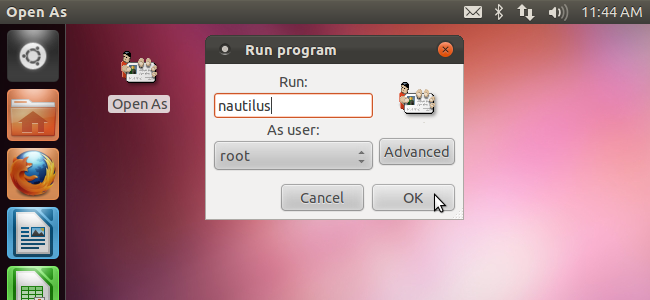For nylig viste vi dig, hvordan du åbner et biblioteki terminal fra Nautilus. Hvad nu, hvis du arbejder på kommandolinjen i terminal og har brug for at få adgang til det samme bibliotek i Nautilus? Der er en nem løsning til det.
BEMÆRK: Når vi siger at indtaste noget i denne artikel, og der er citater omkring teksten, skal du IKKE indtaste citaterne, medmindre vi angiver andet.
For at åbne det aktuelle bibliotek åbent i Terminal skal du indtaste følgende kommando med prompten og trykke på Enter.
nautilus.
BEMÆRK: Sørg for at indtaste et mellemrum mellem “nautilus” og perioden (“.”).
Det betyder ikke noget, hvilket bibliotek der er aktiv i Terminal, før du springer til et specifikt bibliotek i Nautilus.

Nautilus åbner direkte til det specificerede bibliotek.

Du kan nemt hoppe til andre mapper i Nautilus, f.eks. Dit hjemmekatalog ...

... eller din musikmappe. Du kan også hoppe til andre mapper i dit Home-bibliotek, såsom Dokumenter (nautilus ~ / Dokumenter), billeder (nautilus ~ / Billeder) eller Downloads (nautilus ~ / Downloads).

At hoppe til mapper, du oprettede, er lige så let. Bemærk, at for katalognavne, der indeholder mellemrum, skal du forudskrive hvert mellemrum med en tilbagegang ().

Hvis der er visse mapper, får du adgang til ameget, kan du oprette aliaser eller genveje for at få adgang til disse mapper i Nautilus fra terminalen. For eksempel kan du oprette følgende alias, så du bare kan indtaste “nh” for at få adgang til dit hjemmekatalog i Nautilus.
alias nh = 'nautilus.'
Se vores artikel for at lære, hvordan man opretter og bruger aliaser til at tilpasse Ubuntu-kommandoer.
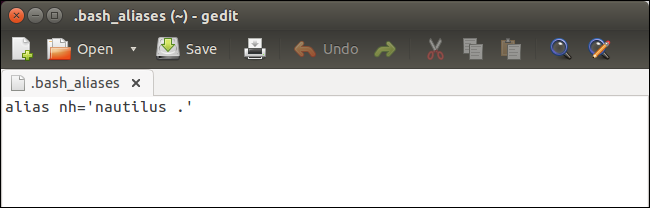
Derefter kan du på kommandolinjen i Terminal skrive “nh” fra et vilkårligt bibliotek for at springe til dit hjemmekatalog i Nautilus.

For at lukke terminalvinduet skal du skrive “exit” ved prompten og trykke på Enter eller klikke på X-knappen i øverste venstre hjørne af vinduet.

RELATEREDE: Begyndervejledningen til Shell-scripting: Det grundlæggende
Du kan også oprette et bash shell-scriptder indeholder kommandoen “nautilus.” Dette giver dig mulighed for at trykke på Alt + F2 for at få adgang til kommandolinjen fra Unity, skrive “nh” (eller hvilket filnavn du også tildelte scriptet) og trykke på Enter for at åbne dit hjemmekatalog uden at åbne et terminalvindue nogensinde.
BEMÆRK: Du kan også klikke på det resulterende ikon for dit script for at køre det.
Se vores begyndervejledning til Shell Scripting-serier for at lære, hvordan man opretter shell-scripts.

Hvis du allerede er i Nautilus, og du er nødt til at flytte til et andet bibliotek, kan du bruge tastaturet til at komme dertil, hvis du viser placeringsposten i stedet for brødkrummestangen.